迅捷 FWR350R V1 无线路由器无线MAC地址过滤设置图文使用教程 路由器
[摘要]迅捷 FWR350R V1 无线路由器无线MAC地址过滤设置教程1、选择过滤规则登录路由器管理界面,点击“无线设置”>“无线MAC地址过滤”,过滤规则选择“允许列表中生效的MAC地址访问本无线...
迅捷 FWR350R V1 无线路由器无线MAC地址过滤设置教程

1、选择过滤规则
登录路由器管理界面,点击“无线设置”>“无线MAC地址过滤”,过滤规则选择“允许列表中生效的MAC地址访问本无线网络”。如下图:

2、添加MAC地址过滤条目
点击“添加新条目”,填写手机MAC允许条目。如下:
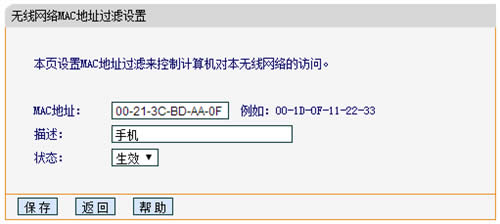
同理,添加笔记本的MAC地址条目。
3、开启MAC地址过滤功能
点击“启用过滤”,确认MAC地址过滤功能为:“已开启”,如下:
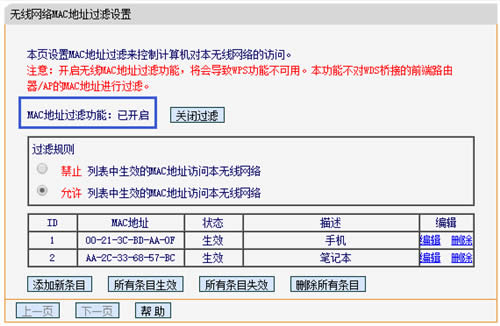
至此,无线MAC地址过滤设置完成。
注意事项
如果您的无线路由器界面是新界面。如下图:
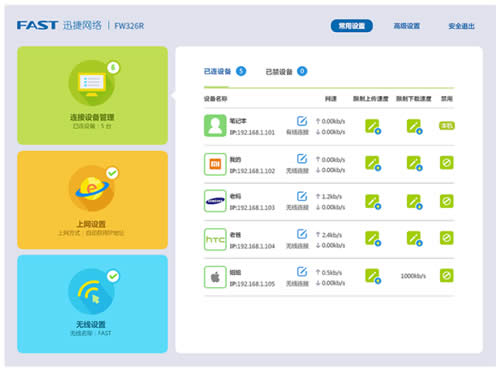
可以禁止特定的网络设备接入无线信号。设置方法如下:
点击“连接设备管理”。如下图:
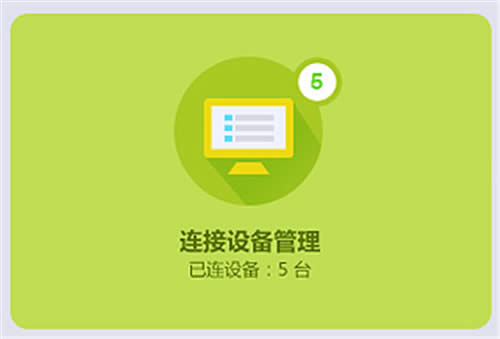
点击“主人设备”(或访客设备),找到禁止连接的设备并点击“禁用”。如下图:
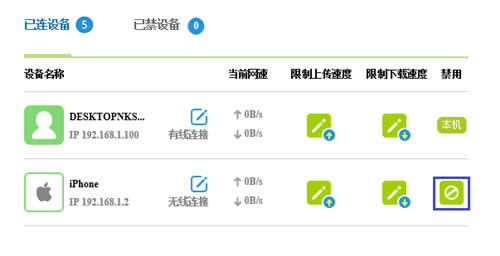
无线终端被禁用后,就无法连接路由器。
全新的路由器不仅让你更稳定快速地连接无线网络,更可以让家中的智能设备连接在一起。
……